Как построить гистограмму в excel?
 4 июля, 2015
4 июля, 2015  GoodUser
GoodUser Таблицы и графики являются наиболее важными функциями в Excel. Большинству из нас, так или иначе, приходится прибегать к этим элементами, например, при написании дипломной работы или на работе, особенно, если речь идет об экономической сфере. Да что там говорить, частенько необходимо произвести хорошее впечатление на партнера по бизнесу, нарисовав красивую и понятную диаграмму, ведь все эти детали невероятно важны.
В сегодняшней статье предлагаю поговорить о том, как построить гистограмму в excel, так как в прошлой статье мы уже говорили о том как построить круговую диаграмму в Excel. Это диаграмма, данные которой выделены в виде столбцов. То есть, фактически, ваша задача – нарисовать диаграмму, а затем просто придать ей соответствующий внешний вид.
Виды гистограмм
Для начала я хотел бы провести небольшой ликбез и рассказать, какие принято выделять разновидности гистограмм.
- Объемная, простая прямоугольная, конусная, в виде пирамиды, цилиндрическая? r. В общем-то, здесь добавить нечего, просто выберите понравившуюся форму и гистограмма примет такой же вид.
- Нормированная. Подходит для тех случаев, когда речь идет о нескольких рядах с данными (больше одного). Все они будут отображены в одном столбике, однако в качестве исходника программа возьмет не сами цифры, а их процентное соотношение к общему показателю. Таким образом, такая гистограмма в excel незаменима в тех случаях, когда вы хотите отобразить сравниваемые друг с другом данные.
- Сгруппированная или с накоплением. Оба эти вида также имеют место при наличии больше одного ряда данных. Гистограмма с накоплением подразумевает расположение столбиков друг на друге, а при сгруппированной они будут находиться рядышком. Наиболее часто используют гистограмму Ганта.
Как сделать гистограмму
Теперь более подробно о том, как сделать гистограмму в excel. Для этого сначала создайте табличку (как это сделать, я рассказывал в предыдущем материале). Затем кликните на пункт «Вставка» и выберите нужную гистограмму, пусть это будет самый простой, первый вариант.
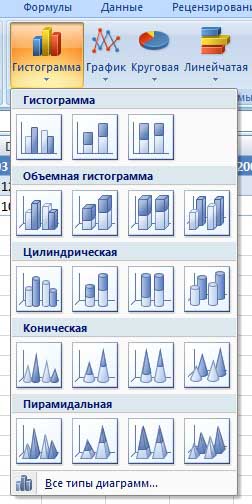
После того, как база для будущей красивой диаграммы будет заложена, предлагаю приступить к следующим действиям. Кликните по гистограмме правой мышиной кнопкой и в выпавшем контекстном меню выберите «Переместить диаграмму», далее выбирайте отдельный лист.
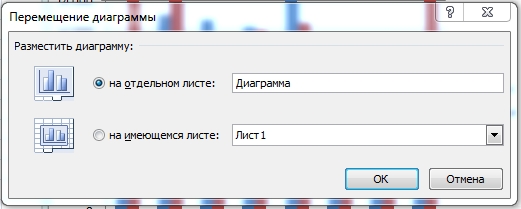
Программа «перебросит» вас на отдельный лист и дальше вы уже редактируете гистограмму, добавляя ее название, таблицу данных, название осей. Кроме того, вы можете выбрать нужный цвет столбиков, стиль надписей, порядок элементов, их размер и еще многое другое, в чем вам, несомненно, поможет раздел «Конструктор».
Ну, вот и все, надеюсь, вам было интересно и познавательно!

 Опубликовано в
Опубликовано в  Метки:
Метки: 
 (+1 баллов, 1 оценок)
(+1 баллов, 1 оценок)